Видеонаблюдение – важная составляющая безопасности. Камеры устанавливаются в квартирах и общих коридорах, на дачах и в гаражах. Руководство компании следит за сотрудниками, охрана – за посетителями. В присмотре нуждаются пожилые родственники и маленькие дети. Простого вывода картинки недостаточно – сидеть перед монитором всё время никто не сможет. Нужна система, которая проанализирует видеопоток, сделает скриншоты и уведомит хозяев о нарушении периметра.
Промышленные модули стоят огромных денег, однако сообщество открытого ПО предлагает собственные бесплатные альтернативы, например, программу ZoneMinder. В этой статье мы рассмотрим как выполняется установка ZoneMinder Ubuntu 18.04.
Содержание статьи
Как установить ZoneMinder в Ubuntu
Первым делом в свежеустановленной операционке необходимо установить стандартный стек веб-сервера LAMP. Подробно останавливаться на этом процессе мы не будем, на сайте этому посвящена отдельная статья. Для того, чтобы получить самую свежую версию ZoneMinder, следует подключить персональный архив разработчиков PPA с помощью команды:
sudo add-apt-repository ppa:iconnor/zoneminder-1.34
Здесь 1.34 – номер текущей версии программы. Чтобы не вводить команду sudo перед всеми следующими командами, рекомендуем выполнить в консоли команду:
sudo -i
Все последующие инструкции в консоли будут выполняться от имени суперпользователя.
Итак, репозиторий добавлен. Теперь необходимо обновить список пакетов и саму операционную систему:
apt-get update
apt-get upgrade
apt-get dist-upgrade
Затем можно запустить установщик:
apt-get install zoneminder
В свежеустановленной операционной системе потребуется установить почти 200 пакетов, поэтому процесс займёт некоторое время. После установки ZoneMinder требуется настроить для пользователя www-data права для доступа к конфигурации:
chmod 740 /etc/zm/zm.conf
chown root:www-data /etc/zm/zm.conf
Далее следует разрешить доступ к каталогу с файлами ZoneMinder:
chown -R www-data:www-data /usr/share/zoneminder/
Затем настроить Apache, подключить к ядру веб-сервера модули с помощью команды:
a2enmod cgi
a2enmod rewrite
После этого добавить настройки с помощью команды:
a2enconf zoneminder
Для повышения скорости кэширования рекомендуется также активировать модули expires и headers:
a2enmod expires
a2enmod headers
Прежде, чем последовать настойчивым просьбам Apache о перезапуске, надо активировать и запустить ZoneMinder с помощью команд:
systemctl enable zoneminder
systemctl start zoneminder
Команда start отрабатывает без сообщений, поэтому можно проверить состояние сервиса, выполнив команду:
systemctl status zoneminder
На экране появятся строки, говорящие о том, что система видеонаблюдения ZoneMinder активна.
Осталось установить правильную временную зону для php. Открываем нужный нам файл в редакторе Nano с помощью команды:
nano /etc/php/7.2/apache2/php.ini
Затем нажимаем сочетание клавиш Ctrl-W, в белом поле вводим слово Date, нажимаем клавишу Enter. Переходим таким образом в секцию [Date]. Убираем символ ";" перед строкой date.timezone и прописываем нашу временную зону. Для Москвы это Europe/Moscow. В результате содержимое файла должно выглядеть как на скриншоте:
Для выхода из редактора нажимаем сочетание клавиш Ctrl-X, подтвердив сохранение отредактированного нами файла php.ini. Вот теперь можно перезапустить веб-сервер с помощью команды:
systemcltl reload apache2
Установка ZoneMinder Ubuntu Server завершена. Наконец-то мы можем посмотреть на результаты своих трудов. Запускаем браузер, выполняем переход по адресу веб-сервера, в нашем случае это http://localhost/zm. В открывшемся окне соглашаемся с тем, что программа будет собирать данные, и далее попадаем в консоль ZoneMinder:
Настройка ZoneMinder
Первое, что желательно сделать, это поставить пароль на вход. Если сервер развёрнут в публичной сети, это обязательно. Выбираем пункт Options в строке меню и переходим по ссылке System на левой панели.
В открывшемся окне устанавливаем флажок напротив OPT_USE_AUTH и сохраняем конфигурацию с помощью кнопки Save в правом нижнем углу страницы. Если обновить страницу с помощью клавиши F5, будет выполнен сразу же переход к форме авторизации. По умолчанию установлено: логин: admin, пароль: admin. Сменить это можно выбрав в левой панели ссылку Users.
Большинство реальных камер будут подключаться по сети. Для пробы используем старый смартфон с установленной программой IP Webcam.
Для подключения камеры к ZoneMinder Ubuntu нажмём в главном меню кнопку ADD, откроется окно с интерфейсом добавления камеры.
На закладке General заполним поля Source Type = Remote и Function = Monitor (режим просмотра). Затем переходим на вкладку Source и устанавливаем значения параметров так, как показано на скриншоте:
- Protocol = HTTP (если на смартфоне выбран этот протокол);
- Method = Simple;
- Host Name = 192.168.0.184 (это адрес смартфона с камерой);
- Port = 8080 (как в настройках смартфона);
- Path = /video;
- Capture Resolution (pixels) = 320×240 (должно соответствовать потоку с камеры).
Для сохранения настроек нажимаем кнопку SAVE. Программа возвращает нас к списку камер. Если поток подсоединился, название камеры и адрес будут зелёного цвета, если нет — красного. Ошибки подключения можно посмотреть в меню Log.
Начать просмотр изображения с камеры можно кликнув мышкой по названию камеры. Откроется окно просмотра.
В окне доступно масштабирование, запуск трансляции, тестирование событий. На этом базовая настройка ZoneMinder закончена.
Выводы
Рассмотренная нами установка ZoneMinder Ubuntu 18.04 показала, что организация видеонаблюдения – это не сложно. При этом программный комплекс с большими возможностями может быть и бесплатным тоже, а его мощь и удобство – в гибких настройках.
Встроенный модуль для веб-сервера принимает потоки видео с любых локальных или сетевых камер, анализирует кадры в поисках событий для дневной и ночной съёмок, информирует пользователей о событиях и прочем. Управляется видеонаблюдение с помощью браузера или мобильного приложения, данные сохраняются в локальную базу. Подходит для построения систем наблюдения любых масштабов – от гаража до предприятия.

Anubis – это максимально легкое open-source решение, созданное специально для защиты небольших веб-ресурсов от бесконечного потока запросов от ботов и AI парсеров. Этот инструмент можно считать "ядерным вариантом", потому что он заставляет ботов выполнять вычисления похожие на майнинг криптовалюты. Но это неплохая альтернатива для тех, кто не может или не хочет использовать Cloudflare. Посмотреть детали

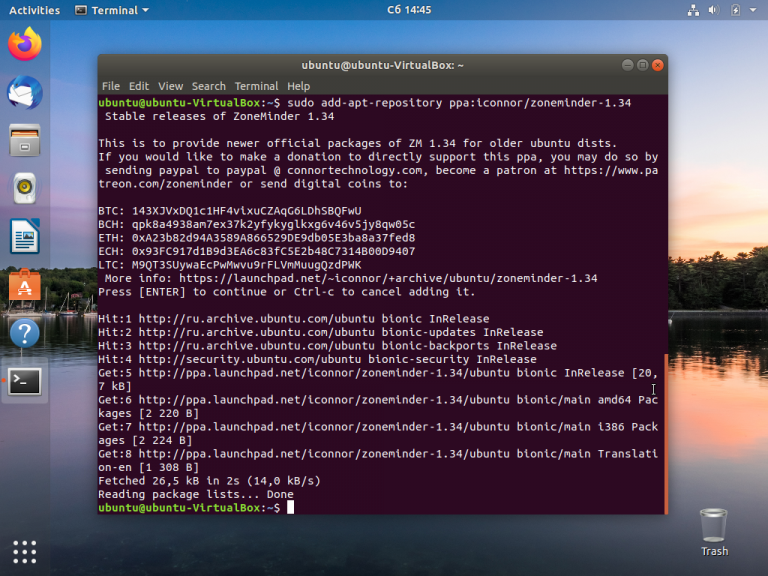
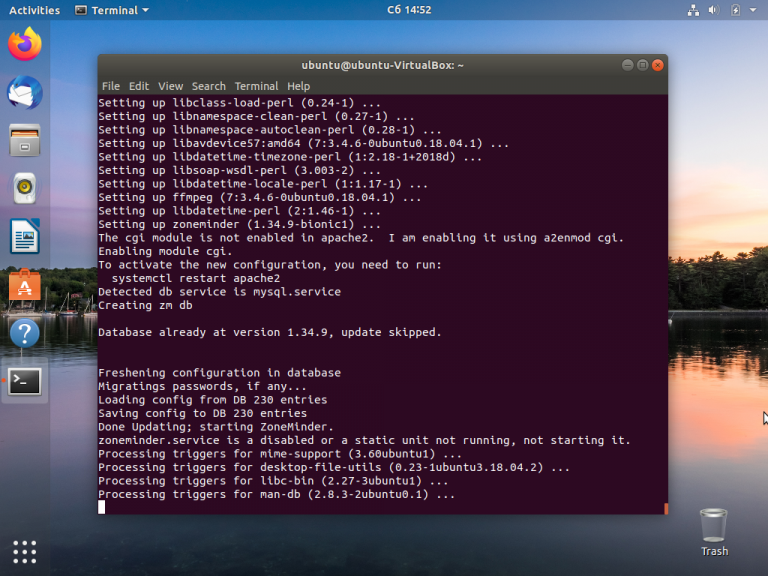
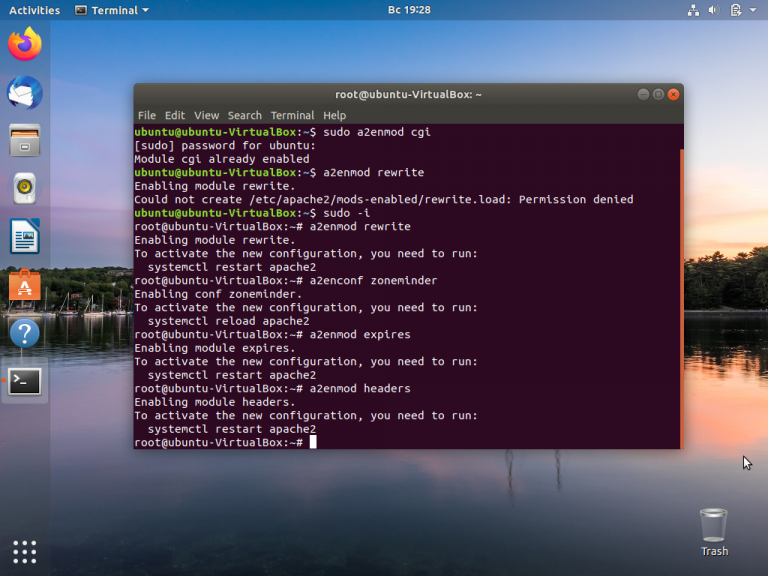
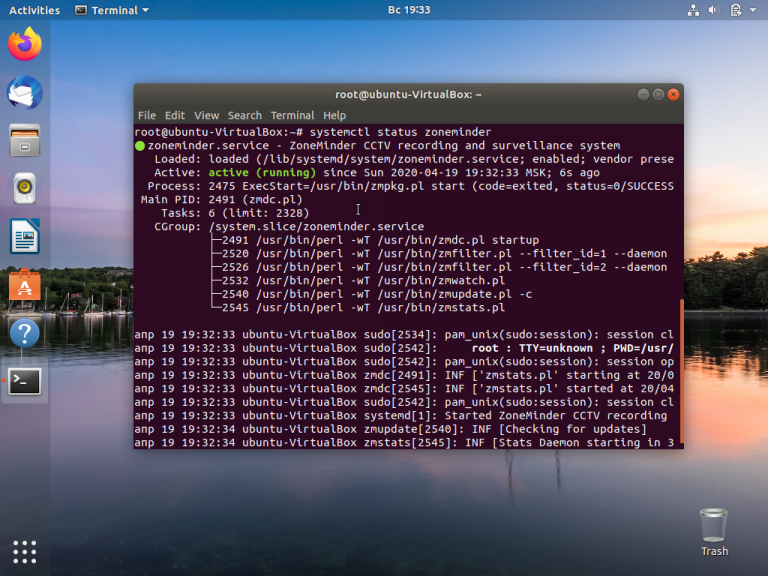
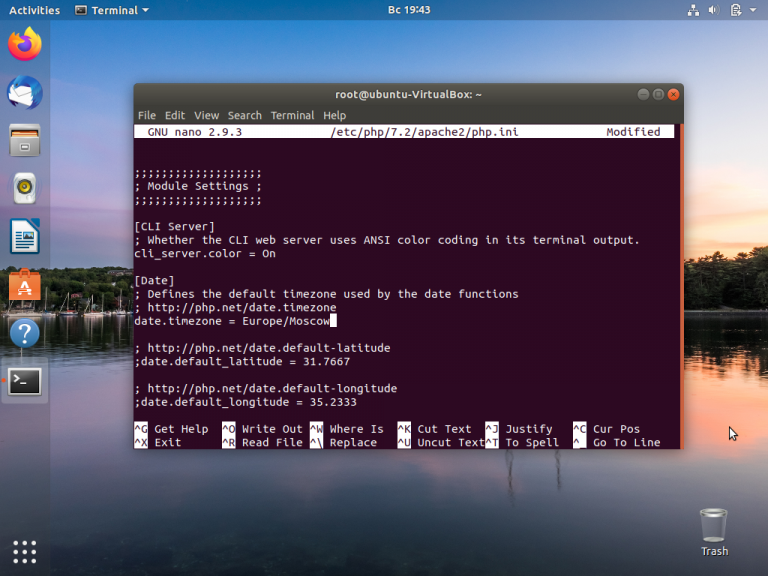
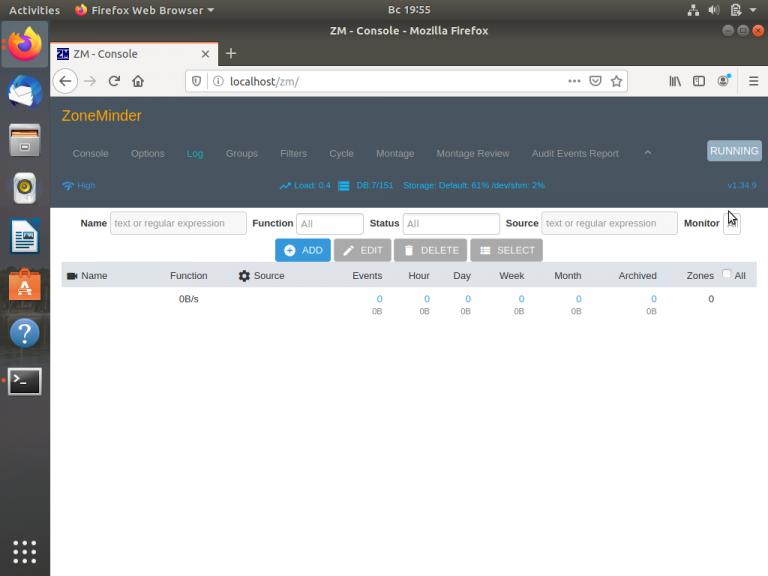
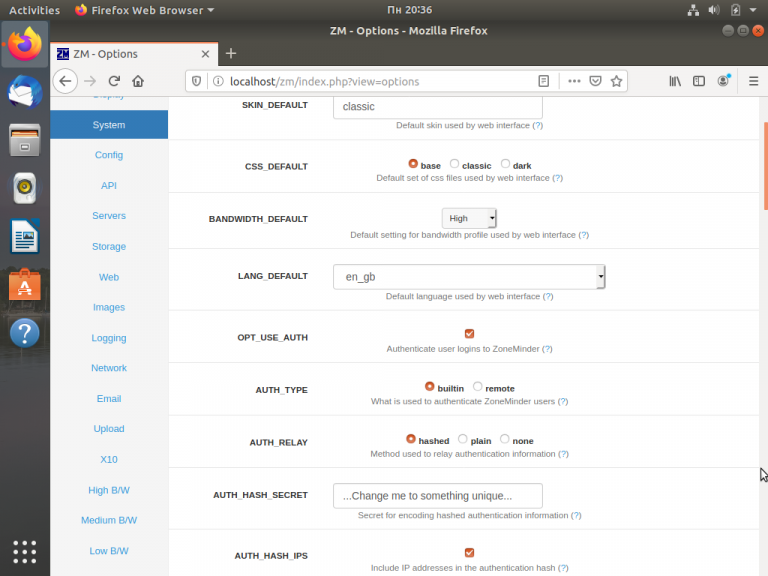
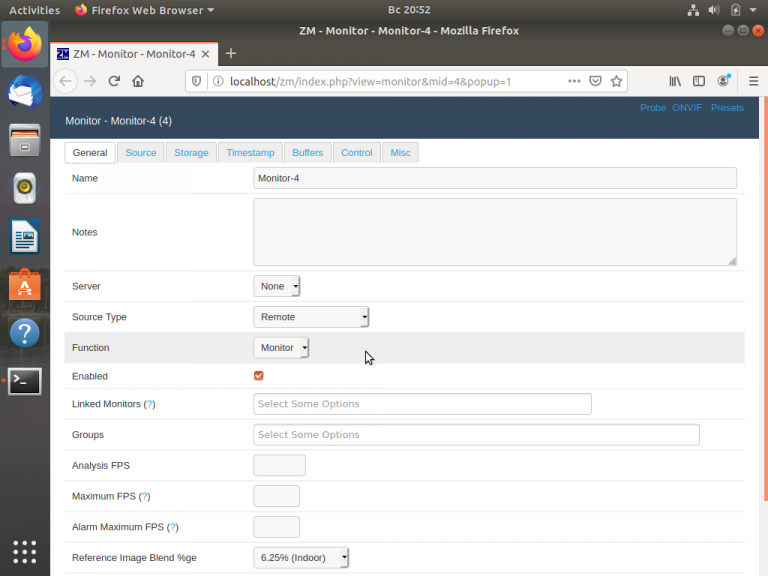
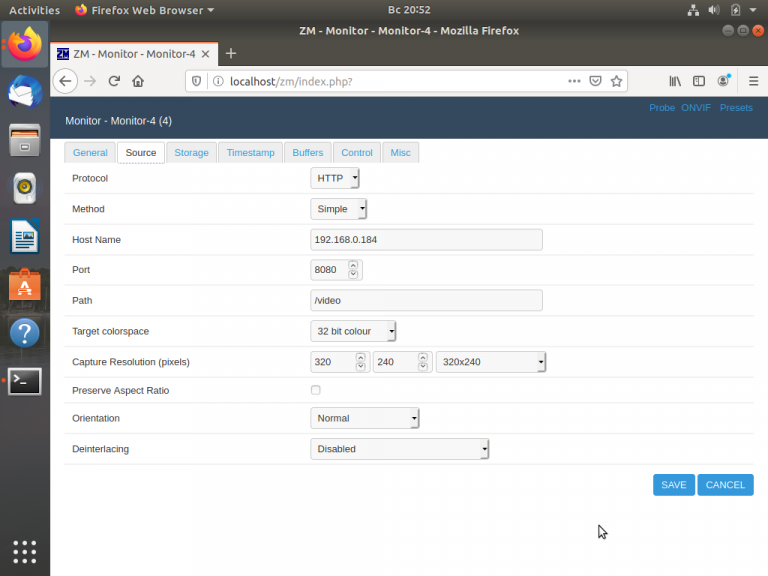
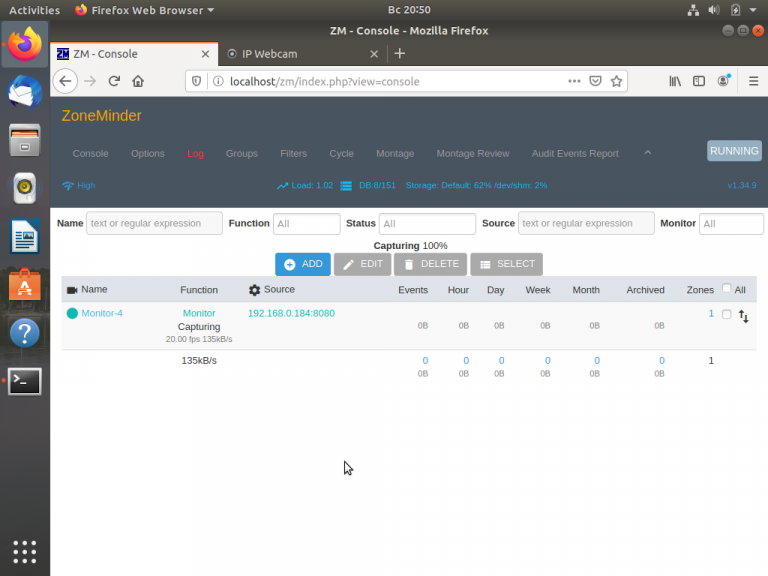
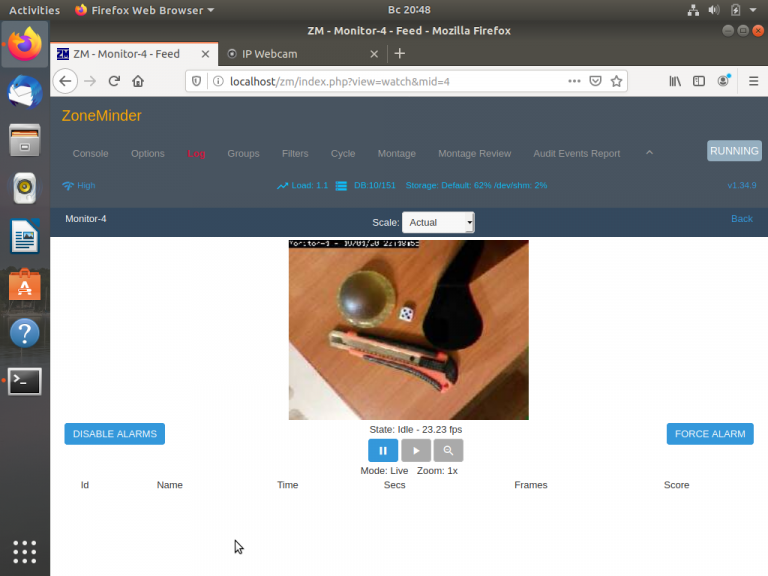

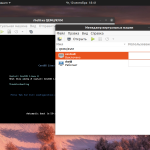
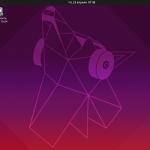
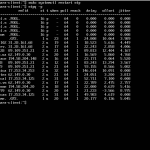
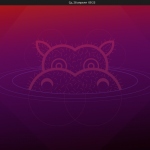
А если эта программа установлена ноуте, то как подключить камеру ноута?
А есть ли в ZoneMinder передача аудио с камер? И пишет ли оно звук? И можно ли просмотреть со сзвуком?
Максим, РТ факультет, декан Юдачёв С.С.?
доброго времени суток
у меня уже на запуске программы выдало вот это
systemctl status zoneminder.service
● zoneminder.service - ZoneMinder CCTV recording and surveillance system
Loaded: loaded (/lib/systemd/system/zoneminder.service; enabled; vendor preset: enabled)
Active: activating (auto-restart) (Result: exit-code) since Mon 2020-08-10 10:20:54 MSK; 337ms ago
Process: 3551 ExecStart=/usr/bin/zmpkg.pl start (code=exited, status=255/EXCEPTION)
пока внятного ответа как это решить не нашёл.
Может вы в курсе?
Заранее большое спасибо
Не взлетело по этой инструкции (тестировалось на ubuntu 20.04, zoneminder не может соединиться с базой данных. И не удивительно - здесь ничего не сказано про создание пользователя и самой базы данных mysql. Поэтому служба и не стартует. Может быть в апреле была другая версия пакета zonemainder, который делал это самостоятельно во время установки, но я сомневаюсь.
Используйте официальную инструкцию https://zoneminder.readthedocs.io/en/latest/installationguide/index.html
Нужна помощь в подключении ip камеры. Сервер стоит у меня дома. Камеры стоят в магазинах, из несколько, разные по разным протоколам работают в CMS, но это программа меня устраивает не полностью, хочется, что бы все писалось на сервер, и была возможность просмотра через web-интерфейс с любого устройства через интернет. Собственно в линуксе я понимаю, установил ubuntu server 18, на него стал zonemind без проблем, но при настройке подключения камер не захватывается картинка. Можете подсказать в чем приичина?
sudo adduser www-data video
Опечатка в последней команде настройки (systemcltl reload apache2) l - лишняя
А так инструкция отличная!
Все отлично работает я только не понял, скажу сразу я не так давно в линуксе пытаюсь) версия ubuntu 20.04. при установке командой apt просто apt ничего не работает, при установке командой apt-get прекрасно. читал вроде как apt сейчас моднее, но имею такой результат.
> sudo add-apt-repository ppa:iconnor/zoneminder-1.34
...
> nano /etc/php/7.2/apache2/php.ini
Быть может, не стоит упоминать в статье номера версий? а то zm нынче 1.36... и не факт, что пых 7.2 на дворе : )
Понаставит же народ потом по инструкции прям с .. отверстиями!